文件没有勾选只读为什么显示只读 如何打开文档只读模式
在日常使用电脑时,有时候我们会遇到文件没有勾选只读却显示只读的情况,这种情况通常是由于文件属性设置或者权限问题导致的。要解决这个问题,我们可以尝试通过更改文件属性或者使用管理员权限打开文件来取消只读模式。只要按照正确的步骤操作,就能轻松地打开文档并编辑其中的内容。不过在进行操作之前,最好先备份一下文件,以防意外发生。
方法如下:
1.当打开文件时提示“只读”原因一般有三个
1.文件被二次打开,也就是说一个文件被同时打开了两次,文件被占用。
2.文件属性设置不正确,增加了“只读属性”。
3.高版本的办公软件打开了低版本程序创建的文件,或者是低版本办公软件打开了高版本办公软件创建的文件。
原因(一)
我们把文件全部关闭再重新打开即可,如果重新打开后。仍然提示“只读”,可以从进程中把未正确关闭的应用程序结束掉。
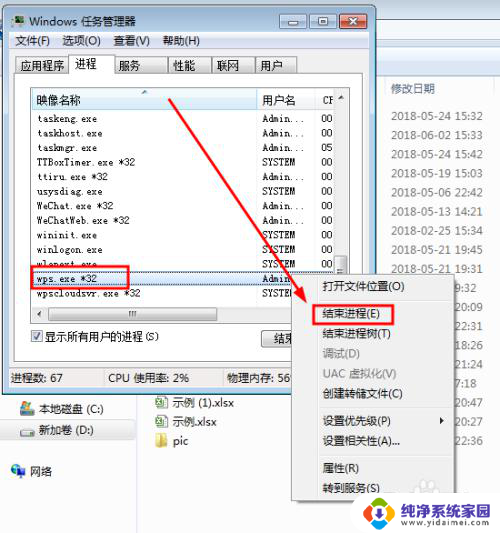
2. 原因(二)
把文件属性中的“只读”属性去掉即可。选中文件,右键属性,把“只读”,取消,即可;见下图:
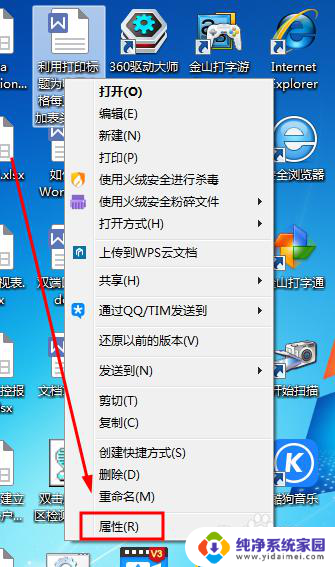
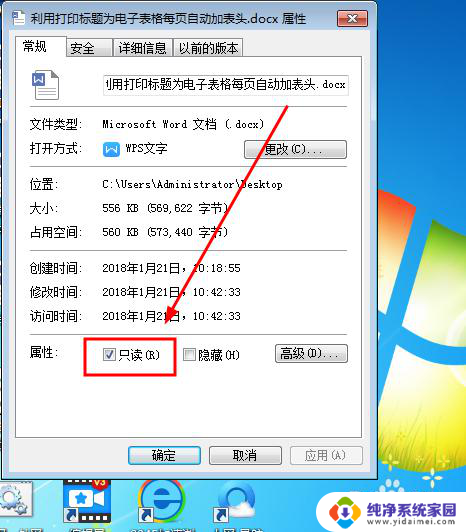
3. 原因(三)
这种高低版本导致不兼容出现只读的,可以通过“另存为”来解决;比如我们用了高版本程序创建了word时,为了兼容低版本的程序同样能正确使用。在保存文档时可选择适合低版本的文件类型,如用2016版本的可另存为2003版的即可解决。
打开文件菜单,找到另存为,如下图:
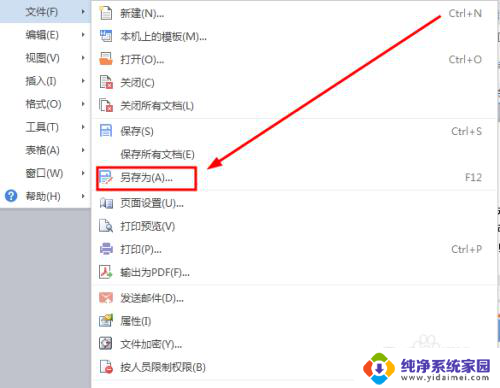
4. 在“另存为”窗口中,可以根据实际软件版本选择对应的文件类型,保存后就可解决只读提示,就可以编辑了。
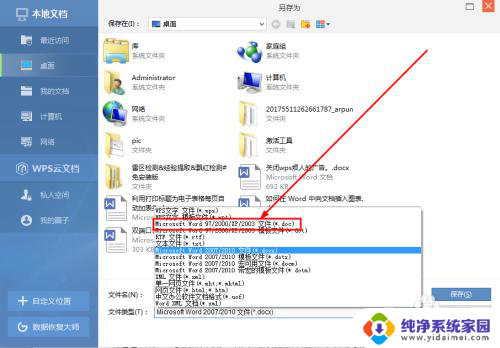
5. 当然还有一种意外情况,那就是文件本身损坏而导致。这种情况只能尝试使用OfficeRecovery 2013 Ultimate修复软件来完成,具体步骤可以参考我的另外一篇文章:https://jingyan.baidu.com/article/358570f69fc010ce4724fc3e.html
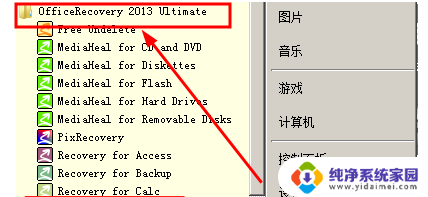
以上就是文件没有勾选只读为什么显示只读的全部内容,有遇到相同问题的用户可参考本文中介绍的步骤来进行修复,希望能够对大家有所帮助。
文件没有勾选只读为什么显示只读 如何打开文档只读模式相关教程
- 文件打开总是显示只读 打开PDF文档只读模式的解决方法
- 电脑打开文件显示只读怎么办 怎样解除文档的只读模式
- 文件打开显示只读要怎么办 文档只读模式的解决办法
- wps打开文件显示只读怎么取消 WPS文档只读模式取消步骤
- 怎么取消文档的只读模式 只读文件如何取消只读状态
- 文件打开只读 解决打开文档提示只读模式的方法
- wps文档为啥是只读模式 如何解除wps文档只读模式
- 电脑文档只读模式如何取消 word文件如何取消只读模式
- 文档是只读模式怎么取消 word文件如何取消只读模式
- 电脑打开文件显示只读怎么办 如何解决打开文档提示只读模式的问题
- 笔记本开机按f1才能开机 电脑每次启动都要按F1怎么解决
- 电脑打印机怎么设置默认打印机 怎么在电脑上设置默认打印机
- windows取消pin登录 如何关闭Windows 10开机PIN码
- 刚刚删除的应用怎么恢复 安卓手机卸载应用后怎么恢复
- word用户名怎么改 Word用户名怎么改
- 电脑宽带错误651是怎么回事 宽带连接出现651错误怎么办